
Vsi vemo, da je aplikacija Nastavitve srce sistema Windows 10. Brez nje je težko nadzirati operacijski sistem Windows 10. Težko ali skoraj nemogoče je, če nenadoma ugotovite, da se aplikacija Windows Settings ne odpira več. Ali v odprti aplikaciji »Nastavitve« ni prikazan poseben razdelek z nastavitvami. Tukaj je nekaj predlogov, ki vam bodo pomagali odpraviti..
Aplikacija Nastavitve postopoma nadomešča klasično nadzorno ploščo v sistemu Windows 10 in večina možnosti je zdaj na voljo v aplikaciji. Včasih se aplikacija Možnosti takoj po zagonu ne odpre ali zapre. Skoraj vsi uporabniki so se srečali s to težavo..
Na srečo in presenetljivo sistem Windows 10 ponuja nov način ponastavitve nastavitev za aplikacijo Nastavitve. Microsoft žal še ni napovedal te vrhunske funkcije. Zaradi tega se večina uporabnikov tega ne zaveda..
Za vse nameščene programe na strani Aplikacije in funkcije lahko ponastavite. Vendar se aplikacija Nastavitve tam ne prikaže kljub prisotnosti skrite možnosti ponastavitve!
Če aplikacija Nastavitve ne deluje pravilno ali se ne odpre, lahko ponastavite aplikacijo Nastavitve. Možnost dostopa do možnosti ponastavitve je prisotna v meniju Start!
Ponastavitev nastavitev aplikacije v operacijskem sistemu Windows 10.

1. način: Skrita možnost ponastavitve nastavitev aplikacij v sistemu Windows 10.
1. korak: Odprite meni Začni ali začetni zaslon. Z desno miškino tipko kliknite ikono Zobnik / parametri, izberi "Napredno", in nato kliknite Nastavitve aplikacije, da odprete stran z naprednimi možnostmi.

Lahko pa poiščete "Možnosti" v meniju Začetek / iskanje v opravilni vrstici, z desno miškino tipko kliknite vnos "Parameters" in izberite Nastavitve aplikacije.
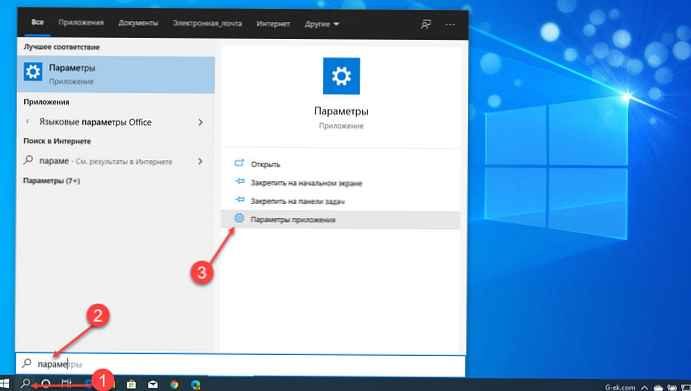
2. korak: V oknu, ki se odpre, se pomaknite navzdol in si oglejte razdelek Ponastavitev. Kliknite na gumb "Ponastavi", prikaže se majhno pojavno okno.
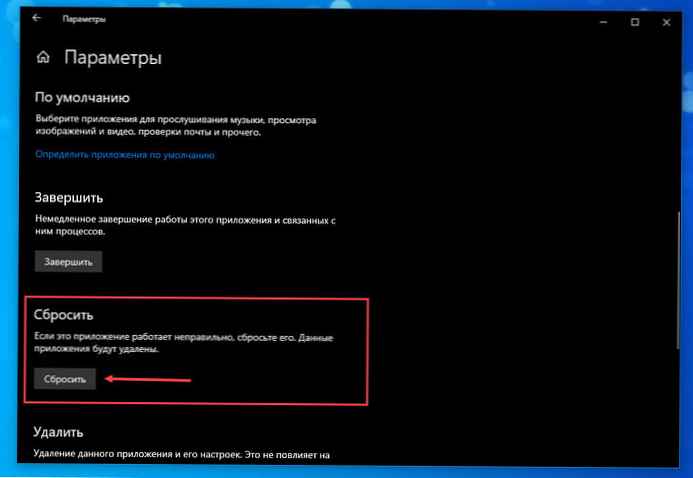
Ponovno pritisnite gumb Ponastavitev v pojavnem oknu za ponastavitev nastavitev aplikacije.
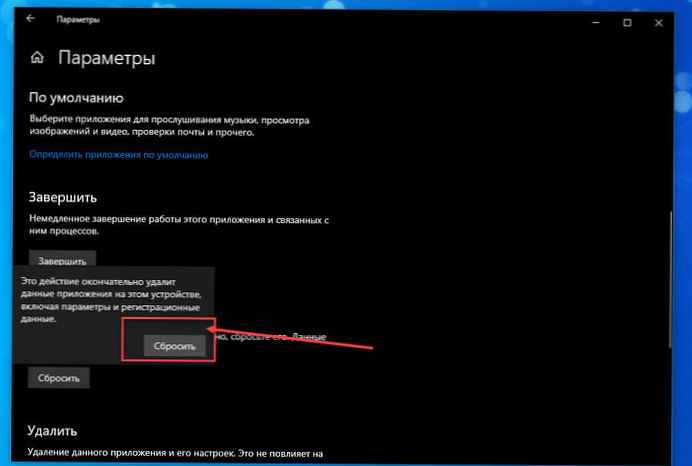
Po ponastavitvi se okno samodejno zapre. Zdaj lahko zaženete aplikacijo Nastavitve.
Kot lahko vidite na zgornji sliki, je na isti strani tudi možnost izklopa aplikacije Nastavitve.
2. način: Znova namestite aplikacijo Nastavitve s programom PowerShell.
1. korak: Odprite PowerShell v imenu skrbnika. Če želite to narediti, preprosto z desno tipko miške kliknite gumb Start ali pritisnite tipke Win + X in izberite Windows PowerShell (Administrator) .
2. korak: Nato v okno PowerShell vnesite / prilepite naslednji cmdlet in pritisnite Enter.
Get-AppXPackage -AllUsers -Name windows.immersivecontrolpanel | Foreach Add-AppxPackage -DisableDevelopmentMode -Register "$ ($ _. InstallLocation) \ AppXManifest.xml" -Verbose
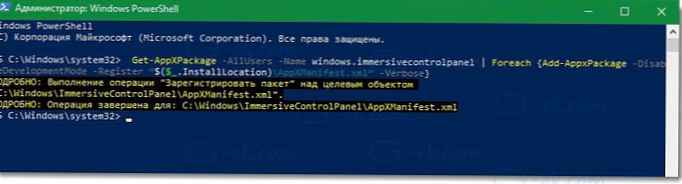
3. korak: Po izvedbi ukaza. Zaprite okno in znova zaženite računalnik. Po ponovnem zagonu sistema preverite, ali lahko zaženete aplikacijo "Možnosti".
3. način:- Ustvarite nov uporabniški račun z uporabo LUSRMGR.
Druga možnost za odpravo te težave je, da ima vaš račun težave pri odpiranju nastavitev aplikacije. Tako lahko ustvarite drug uporabniški račun s pomočjo priključka LUSRMGR. Takole:
1. korak: Pritisnite Win + R in vnesite lusrmgr.msc v pogovornem oknu Zaženi, da odprete vtičnik Lokalni uporabniki in skupine. Kliknite V redu.
2. korak: V oknu lusrmgr kliknite desni klik "Uporabniki" in izberite "Nov uporabnik".

3. korak: Ko opravite, vnesite nove podatke, potrebne za ustvarjanje novega uporabnika, in kliknite Ustvari.

4. korak: Po ustvarjanju novega uporabniškega računa se odjavite iz računa in se prijavite z novim računom, ki ste ga ustvarili v prejšnjem koraku. Če aplikacija Nastavitve dobro deluje v novem računu, premaknite datoteke v nov uporabniški račun in ga začnite uporabljati.
V nasprotnem primeru, če imate še vedno težave, poskusite Obnovite Windows 10, in problem bo rešen.
Upam, da to pomaga!
Priporočljivo: Ponastavitev aplikacij za Windows 10.
Kako ponastaviti poštnega odjemalca v operacijskem sistemu Windows 10
Ponastavite in znova namestite aplikacijo Camera v sistemu Windows 10.











![[Windows 10] - Kako onemogočiti filter pametnega zaslona v brskalniku Edge.](http://telusuri.info/img/images/[windows-10]-kak-v-brauzere-edge-otklyuchit-filtr-smart-screen_2.jpg)